អត្ថបទ និងការ Hack ជីវិត
អ៊ិនធឺណិតចល័ត ប្រតិបត្តិករកោសិកាក្លាយជាការពេញនិយមកាន់តែខ្លាំងឡើងដោយសារតែល្បឿនខ្ពស់របស់វាក៏ដូចជា អត្រាអំណោយផល... ដោយបានទិញម៉ូដឹមរបស់ក្រុមហ៊ុននេះជាលើកដំបូង អ្នកប្រើប្រាស់ចាប់អារម្មណ៍ របៀបប្តូរទៅយូតា ពាក្យសម្ងាត់ wifi ... ហេតុអ្វីបានជាវាត្រូវការ និងរបៀបដំឡើងវា? ទាំងអស់នេះគឺជាអត្ថបទរបស់យើង។
ហេតុអ្វីបានជាកំណត់ពាក្យសម្ងាត់វ៉ាយហ្វាយនៅលើ Yota ហើយហេតុអ្វីត្រូវប្តូរវា។
ចូរចាប់ផ្តើមជាមួយនឹងការពិតដែលថាមុខងារកំណត់ពាក្យសម្ងាត់ដូចអ្វីផ្សេងទៀតទាំងអស់ត្រូវបានបង្កើតឡើងសម្រាប់ម៉ូដឹម និងរ៉ោតទ័រសម្រាប់ហេតុផលមួយ។ ជនដែលគ្មានការអនុញ្ញាតណាមួយនឹងអាចចូលប្រើបណ្តាញបើកចំហដែលមិនត្រូវបានការពារដោយពាក្យសម្ងាត់ដែលជាលទ្ធផលដែលគាត់នឹងមិនត្រឹមតែប្រើប្រាស់ចរាចរណ៍របស់អ្នកដទៃប៉ុណ្ណោះទេ ប៉ុន្តែក៏អាចមើលទិន្នន័យផ្ទាល់ខ្លួនផងដែរ។
ដំបូង ឧបករណ៍បណ្តាញទាំងអស់ដែលផ្តល់ការចូលប្រើអ៊ីនធឺណិតមានពាក្យសម្ងាត់រោងចក្រផ្ទាល់ខ្លួន។ ការផ្លាស់ប្តូរវាទៅជាអ្វីដែលស្មុគ្រស្មាញជាងនេះ អ្នកប្រើប្រាស់នឹងអាចជឿជាក់បានក្នុងការការពារបណ្តាញរបស់ពួកគេពីអ្នកឈ្លានពាន។
ចំណាំថាម៉ូដឹមនីមួយៗគាំទ្រមុខងារកំណត់ឡើងវិញពីរោងចក្រ ហើយពាក្យសម្ងាត់ក៏ត្រូវបានកំណត់ឡើងវិញនៅក្នុងដំណើរការផងដែរ។ ប្រសិនបើអ្នកប្រើភ្លេចលេខសម្ងាត់រោងចក្រស្តង់ដារ គាត់ត្រូវបានគេណែនាំឱ្យសិក្សាការណែនាំដែលផ្គត់ផ្គង់ជាមួយឧបករណ៍។ ចូរបន្ថែមថាពាក្យសម្ងាត់អាចស្តាប់ទៅដូចជា "admin" ហើយដូច្នេះនៅលើ (អាស្រ័យលើក្រុមហ៊ុនផលិតម៉ូដឹម) ។
ប្រសិនបើអ្នកប្រើមិនអាចចូលប្រើឧបករណ៍នេះ ទំនងជាពួកគេគួរតែព្យាយាមកំណត់ដូចចេញពីរោងចក្រឡើងវិញ។ ដើម្បីធ្វើដូចនេះរកមើលសិលាចារឹក "កំណត់ឡើងវិញ" នៅលើករណីនៃម៉ូដឹម / រ៉ោតទ័រ (បកប្រែពីភាសាអង់គ្លេសវាមានន័យថាចាប់ផ្តើមឡើងវិញ) ដាក់វត្ថុមុតស្រួចស្តើង (ឧទាហរណ៍ម្ជុលឬឈើចាក់ធ្មេញ) នៅក្នុងរន្ធនៅក្រោមវាហើយសង្កត់។ វាសម្រាប់ពីរបីវិនាទី។ បន្ទាប់ពីភ្លើងសញ្ញារលត់ ការចាប់ផ្ដើមឡើងវិញនឹងចាប់ផ្តើម។ នៅពេលដែលឧបករណ៍ត្រូវបានបើកម្តងទៀត ការកំណត់ទាំងអស់នឹងវិលត្រលប់ទៅសភាពដើមរបស់រោងចក្រវិញ។
វាមិនពិបាកក្នុងការស្វែងយល់ពីរបៀបប្តូរលេខសម្ងាត់ wifi ទៅជា yota នោះទេ វាសំខាន់ណាស់ក្នុងការគិតគូរ ម៉ូដែលជាក់លាក់ម៉ូដឹម។ មានគោលការណ៍ណែនាំទូទៅមួយចំនួនដែលយើងនឹងពិភាក្សាខាងក្រោម។
របៀបប្តូរលេខសម្ងាត់ wifi នៅលើឧបករណ៍ Yota ផ្សេងៗ
ដូចដែលបានបញ្ជាក់រួចមកហើយ ដោយមិនគិតពីក្រុមហ៊ុនផលិត និងម៉ូដែលម៉ូដឹម ពាក្យសម្ងាត់ថ្មីគួរតែស្មុគស្មាញតាមដែលអាចធ្វើទៅបាន។ វាល្អបំផុតប្រសិនបើវាមានអក្សរធំ និង អក្សរធំនៅពេលជាមួយគ្នា លេខ (និយមដែលមិនទាក់ទងគ្នា ដូចជាថ្ងៃកំណើត) និង និមិត្តសញ្ញាផ្សេងៗ.
ជាឧទាហរណ៍ សូមពិចារណាពីលំដាប់នៃជំហានដើម្បីផ្លាស់ប្តូរពាក្យសម្ងាត់នៅលើរ៉ោតទ័ររបស់ប្រតិបត្តិករកោសិកា។ ដំបូងអ្នកត្រូវប្រាកដថាឧបករណ៍ត្រូវបានគិតថ្លៃ។ បើមិនអញ្ចឹងទេ រ៉ោតទ័រត្រូវតែសាក។ បន្ទាប់ពី 30 វិនាទីបើកបញ្ជីនៃការតភ្ជាប់ឥតខ្សែហើយរកមើល បណ្តាញ Yota... នៅដំណាក់កាលនេះ វាមានតម្លៃពិនិត្យមើលថាតើវាបើក ឬបិទ (នោះគឺវាត្រូវបានការពារដោយពាក្យសម្ងាត់រួចហើយ)។ ចំណាំថាវាអាស្រ័យលើក្រុមហ៊ុនផលិតម៉ូដឹម។ ជាញឹកញាប់ ពាក្យសម្ងាត់របស់រោងចក្រក៏មានទីតាំងនៅខាងក្រោយឧបករណ៍ផងដែរ។
ដើម្បីផ្លាស់ប្តូរពាក្យសម្ងាត់ យើងត្រូវភ្ជាប់ទៅបណ្តាញ។ បើកកម្មវិធីរុករកណាមួយ ហើយបញ្ចូលដូចខាងក្រោមក្នុងបន្ទាត់ខាងលើ៖ IP 10.0.0.1 ។ បន្ទាប់យើងចង្អុលបង្ហាញទិន្នន័យការពារ (ឧទាហរណ៍ប្រសិនបើពាក្យសម្ងាត់គឺ "admin" សូមបញ្ចូល admin / admin) ។ ឥឡូវនេះអ្នកអាចចាប់ផ្តើមផ្លាស់ប្តូរការកំណត់។ នៅដំណាក់កាលនេះ យើងជ្រើសរើសឈ្មោះណាមួយសម្រាប់បណ្តាញ ពាក្យសម្ងាត់ប្រាំបីខ្ទង់ថ្មី និងប្រភេទនៃការការពារ (WPA2)។ យើងរក្សាទុកការផ្លាស់ប្តូរដែលបានធ្វើ។
បន្ទាប់ពីភ្ជាប់ ម៉ូឌឹម Yotaការជូនដំណឹងលេចឡើងនៅក្នុងថាសប្រព័ន្ធដែលប្រព័ន្ធបានរកឃើញឧបករណ៍ថ្មី។ បន្ទាប់មកការដំឡើងកម្មវិធីបញ្ជាចាប់ផ្តើម បន្ទាប់ពីនោះម៉ូដឹមរួចរាល់ដើម្បីដំណើរការ។ បណ្តាញឥតខ្សែបើកចំហត្រូវបានបង្កើតរួចហើយនៅពេលនេះ។ ប៉ុន្តែដើម្បីការពារវា អ្នកត្រូវដឹងពីរបៀបកំណត់ពាក្យសម្ងាត់សម្រាប់ wifi Yota ។
ការកំណត់រចនាសម្ព័ន្ធបណ្តាញ
ដើម្បីចូលទៅក្នុងការកំណត់ម៉ូដឹម និងផ្លាស់ប្តូរពាក្យសម្ងាត់ Yota wifi អ្នកត្រូវចុចលើការជូនដំណឹងដែលលេចឡើងបន្ទាប់ពីដំឡើងកម្មវិធីបញ្ជា។ វិធីមួយទៀតដើម្បីបើកការកំណត់គឺដើម្បីបើកដំណើរការកម្មវិធីរុករកណាមួយ ហើយបញ្ចូលអាសយដ្ឋានចំណុចប្រទាក់ម៉ូដឹម http://10.0.0.1 នៅក្នុងរបារអាសយដ្ឋានរបស់វា។
មានប៉ារ៉ាម៉ែត្រតិចតួចណាស់ដែលអាចរកបានសម្រាប់ការកំណត់រចនាសម្ព័ន្ធនៅក្នុងចំណុចប្រទាក់ឧបករណ៍ ដូច្នេះអ្នកនឹងដឹងពីរបៀបការពារពាក្យសម្ងាត់ Yota wifi modem របស់អ្នក។ តោះមើលធាតុចំណុចប្រទាក់ទាំងអស់តាមលំដាប់លំដោយ៖
- បណ្តាញ Wi-Fi- ពិនិត្យមើលថាធាតុ "បើក" ត្រូវបានធីក។ ប្រសិនបើអ្នកជ្រើសរើស "បិទ" នោះរ៉ោតទ័រនឹងឈប់ចែកចាយ អ៊ីនធឺណិតឥតខ្សែ... អ្នកអាចប្រើវិធីនេះ ប្រសិនបើអ្នកមិនដឹងពីរបៀបកំណត់ពាក្យសម្ងាត់សម្រាប់ wifi Yota ហើយចង់ផ្អាកការភ្ជាប់ឥតខ្សែជាបណ្តោះអាសន្ន។ ការបិទដោយស្វ័យប្រវត្តិ - វាត្រូវបានផ្ដល់អនុសាសន៍ឱ្យបិទមុខងារនេះព្រោះវាជារឿយៗបណ្តាលឱ្យមានការផ្តាច់។ អ្នកអាចបិទ Wi-Fi ដោយដៃប្រសិនបើចាំបាច់។ ឈ្មោះបណ្តាញ - កំណត់តាមលំនាំដើម ប៉ុន្តែអ្នកអាចបញ្ជាក់ឈ្មោះណាមួយសម្រាប់ ការតភ្ជាប់ឥតខ្សែ... ប្រភេទសុវត្ថិភាព - កំណត់ "ការពារ WPA2" ។ នេះគឺជាស្តង់ដារសុវត្ថិភាពបំផុតនៃការការពារដែលផ្តល់ដោយរ៉ោតទ័រ ទោះបីជាយ៉ាងណាក៏ដោយ ប្រសិនបើអ្នកមិនអនុវត្តចំណេះដឹងអំពីរបៀបកំណត់ពាក្យសម្ងាត់ Yota LTE wifi ទេ នោះការការពារនឹងមិនដំណើរការទេ។ ពាក្យសម្ងាត់ Wi-Fi គឺជាប៉ារ៉ាម៉ែត្រចម្បងសម្រាប់ជាប្រយោជន៍នៃការដែលតាមពិតអ្នកបានចូលទៅក្នុងការកំណត់។ បញ្ចូលគន្លឹះសម្រាប់ចូលប្រើបណ្តាញឥតខ្សែ (ច្រើនជាង 8 តួអក្សរ) នៅក្នុងបន្ទាត់ ហើយរក្សាទុកការផ្លាស់ប្តូរ។
នោះហើយជាអ្វីដែលអ្នកត្រូវដឹងអំពីរបៀបកំណត់ពាក្យសម្ងាត់សម្រាប់ wi fi Yota ។ អ្នកអាចផ្លាស់ប្តូរលេខកូដសុវត្ថិភាពបានច្រើនតាមដែលអ្នកចូលចិត្ត រឿងសំខាន់គឺកុំភ្លេចវា។ បើចាំបាច់ ប៉ារ៉ាម៉ែត្រទាំងអស់ រួមទាំងពាក្យសម្ងាត់អាចត្រូវបានកំណត់ឡើងវិញទៅស្ថានភាពរោងចក្រ - សម្រាប់នេះមានប៊ូតុងពិសេសមួយនៅក្នុងចំណុចប្រទាក់រ៉ោតទ័រ។ បន្ទាប់ពីកំណត់ឡើងវិញទៅការកំណត់របស់រោងចក្រ អ្នកនឹងត្រូវកំណត់រចនាសម្ព័ន្ធម៉ូដឹមម្តងទៀត ប៉ុន្តែអ្នកដឹងពីរបៀបផ្លាស់ប្តូរពាក្យសម្ងាត់សម្រាប់ Yota wifi ដូច្នេះយ៉ាងឆាប់រហ័សស្ដារការការពារការតភ្ជាប់ឥតខ្សែពីការតភ្ជាប់ដែលគ្មានការអនុញ្ញាត។
វាបានក្លាយជាការងាយស្រួលណាស់ក្នុងការរៀបចំការចែកចាយអ៊ីនធឺណែតតាមរយៈ Wi-Fi នៅផ្ទះជាមួយនឹងការមកដល់នៃឧបករណ៍បង្រួម - រ៉ោតទ័រ Yota ។ ឧបករណ៍នេះនឹងផ្តល់ឱ្យអ្នកប្រើប្រាស់នូវការទំនាក់ទំនងគ្រប់ទីកន្លែងដែលវាត្រូវការ។ លើកដំបូងដែលអ្នកភ្ជាប់ មានតែបណ្តាញបើកចំហមួយប៉ុណ្ណោះដែលត្រូវបានបង្កើត ដោយប្រើ សកម្មភាពសាមញ្ញអ្នកអាចបន្ថែមលេខសម្ងាត់ទីពីរដែលការពារ។


- http://status.yota.ru ឬ http://10.0.0.1;
- http://192.168.0.0;
- http://172.16.0.0.
បើកចំណុចប្រទាក់ដែលមានមូលដ្ឋានលើបណ្តាញសម្រាប់កំណត់រចនាសម្ព័ន្ធរ៉ោតទ័រនៅអាសយដ្ឋានមួយក្នុងចំណោមអាសយដ្ឋានដែលបានរាយ។ ដូចដែលបានពិពណ៌នាខាងលើ បង្កើតការកំណត់សុវត្ថិភាពបណ្តាញ - ដាក់ពាក្យសម្ងាត់នៅលើ Yota ។
ក្រុមហ៊ុនផ្តល់សេវា Yota ផ្តល់ជូនអតិថិជនរបស់ខ្លួននូវម៉ូដឹម Lte 4G និងឧបករណ៍បណ្តាញនៃខ្សែដូចគ្នាជាមួយនឹងការគាំទ្រ Wi-Fi ដែលជារ៉ោតទ័រចល័ត។ វាងាយស្រួលជាពិសេសនៅកន្លែងដែលមាន អ៊ីនធឺណិតខ្សែកាបមើលទៅមិនអាចទៅរួច។
មុនពេលភ្ជាប់ម៉ូដឹម Yota ពីបន្ទាត់នេះ អ្នកមិនចាំបាច់ដំឡើងទេ។ កម្មវិធី... ឧបករណ៍ទាំងពីរដំណើរការជាមួយបច្ចេកវិទ្យា Plug & Play ។ នេះមានន័យថាកម្មវិធីបញ្ជាត្រូវបានដំឡើង និងភ្ជាប់ដោយស្វ័យប្រវត្តិនៅពេលដែលម៉ូដឹមត្រូវបានភ្ជាប់។ កញ្ចប់មានឧបករណ៍ខ្លួនវា និងការណែនាំ។
ឧបករណ៍មានគុណសម្បត្តិមួយចំនួន៖
- សាកសមជាមួយកុំព្យូទ័រយួរដៃ ឬកុំព្យូទ័រណាមួយដែលមានរន្ធ USB ។
- វាចែកចាយអ៊ីនធឺណែតក្នុងពេលដំណាលគ្នាទៅកាន់ឧបករណ៍ 8 គ្រប់ប្រភេទជាមួយនឹងការគាំទ្រ Wi-Fi វានឹងគ្មានបញ្ហាពីរបៀបភ្ជាប់វាក្នុងពេលដំណាលគ្នាជាមួយកុំព្យូទ័រ ថេប្លេត និងទូរស័ព្ទនោះទេ។
- ធ្វើការជាមួយ Windows, Linux, MAC OS ។
- មិនចាំបាច់ដំឡើងកម្មវិធីដោយខ្លួនឯងទេ កម្មវិធីបញ្ជាត្រូវបានផ្ទុកដោយស្វ័យប្រវត្តិ។
របៀបតំឡើងម៉ូដឹមវ៉ាយហ្វាយ Yota
អ្នកអាចប្រើសេវាកម្មប្ដូរតាមបំណងឧបករណ៍ដោយផ្ទាល់នៅចំណុចលក់ Iota ។ តម្លៃនៃជំនួយរបស់អ្នកពិគ្រោះយោបល់ប្រែប្រួលពី 300-500 រូប្លិ៍។ ការដំឡើងនឹងចំណាយពេលប្រហែល 15 នាទី។ ម៉ូដឹមនឹងត្រូវបានភ្ជាប់ទៅបណ្តាញ lte 4G ហើយអ្នកឯកទេសក៏នឹងកំណត់ពាក្យសម្ងាត់ផងដែរ។
អ្នកអាចដំឡើងឧបករណ៍បណ្តាញ និងកំណត់ពាក្យសម្ងាត់ដោយគ្មានជំនួយពីអ្នកជំនាញ។ បន្ទាប់ពីភ្ជាប់ម៉ូដឹមទៅកុំព្យូទ័រតាមរយៈ USB ម៉ូនីទ័រនឹងបង្ហាញថាឧបករណ៍ត្រូវបានរកឃើញ។ កម្មវិធីបញ្ជានឹងត្រូវបានដំឡើងដោយស្វ័យប្រវត្តិក្នុងរយៈពេលពីរបីនាទី។ នៅពេលដែលការកំណត់ត្រូវបានបញ្ចប់ ការជូនដំណឹងនឹងលេចឡើងដែលបញ្ជាក់ថាឧបករណ៍នេះគឺរួចរាល់សម្រាប់ការប្រើប្រាស់។
ដើម្បីបន្តកំណត់រចនាសម្ព័ន្ធម៉ូដឹមវ៉ាយហ្វាយ អ្នកនឹងត្រូវការ៖
- បើកកម្មវិធីរុករកហើយចូលទៅកាន់ http://10.0.0.1 ឬ http://status.yota.ru;
- នៅលើទំព័រធ្វើឱ្យសកម្មនៅក្នុងវាលដែលបានផ្តល់សម្រាប់ការនេះ បញ្ចូលលេខទូរស័ព្ទរបស់អ្នក;
- រង់ចាំសារដែលមានលេខកូដផ្ទៀងផ្ទាត់ ហើយបញ្ចូលវា។
តាមលំនាំដើម រ៉ោតទ័របង្កើត បណ្តាញបើកចំហ វ៉ាយហ្វាយយូតា... លើសពីនេះ នៅក្នុងចំណុចប្រទាក់ដូចគ្នា បង្អួចនឹងបើកសម្រាប់ការកំណត់បណ្តាញវ៉ាយហ្វាយ។

អ្នកនឹងត្រូវអនុវត្តប្រតិបត្តិការដូចខាងក្រោមៈ
- ដាក់សូចនាករបណ្តាញ Wi-Fi នៅក្នុងទីតាំង "បើក";
- បោះបង់ការបិទដោយស្វ័យប្រវត្តិ (ប៉ារ៉ាម៉ែត្រនេះអាចនាំឱ្យមានការផ្តាច់);
- បញ្ចូលឈ្មោះបណ្តាញ;
- ជ្រើសរើសប្រភេទនៃការអ៊ិនគ្រីប;
- កំណត់ពាក្យសម្ងាត់ខ្លាំង។
ដើម្បីចាប់ផ្តើមធ្វើការលើបណ្តាញ wifi និងចែកចាយអ៊ីនធឺណិត បន្ទាប់ពីកែតម្រូវការកំណត់ អ្នកត្រូវរក្សាទុកពួកវាជាមុនសិន ហើយបន្ទាប់មកចូលទៅកាន់បណ្តាញម្តងទៀត។ បើចាំបាច់ ពាក្យសម្ងាត់សម្រាប់ប្រើបណ្តាញអាចត្រូវបានផ្លាស់ប្តូរ។ ឥឡូវនេះ ការតភ្ជាប់ឥតខ្សែមានសម្រាប់ថេប្លេត និងឧបករណ៍ផ្សេងទៀត។
ជាលើកដំបូងដែលរ៉ោតទ័រត្រូវបានភ្ជាប់ទៅបណ្តាញ កម្មវិធីបង្កប់របស់វាត្រូវបានធ្វើបច្ចុប្បន្នភាព។ ដូចគ្នានេះផងដែរនៅក្នុងបង្អួចការកំណត់នៅលើកុំព្យូទ័រយួរដៃ ធាតុបន្ថែមពីរនឹងលេចឡើង: ទីមួយគឺសម្រាប់ការបញ្ជូនបន្តច្រក ទីពីរគឺសម្រាប់ការបញ្ចូលអាសយដ្ឋានម៉ាស៊ីនមេ DHCP ។ មានតែអ្នកប្រើប្រាស់កម្រិតខ្ពស់ប៉ុណ្ណោះដែលត្រូវបានណែនាំឱ្យផ្លាស់ប្តូរតម្លៃ។

ប្រសិនបើមានកំហុសកើតឡើងនៅពេលបញ្ចូលទិន្នន័យ អ្នកអាចកែតម្រូវវាដោយកំណត់ការកំណត់ឡើងវិញ។

ដើម្បីធ្វើដូចនេះអ្នកត្រូវចុចលើប៊ូតុង "ស្តារការកំណត់រោងចក្រឡើងវិញ" ។
ការកែលម្អសញ្ញាជាមួយនឹងអង់តែនខាងក្រៅ
ទទួល ល្បឿនអតិបរមាការតភ្ជាប់ភ្ជាប់អង់តែនខាងក្រៅ។ នាងចាប់យកសញ្ញាហើយរក្សាលំនឹង។ អង់តែនខាងក្រៅត្រូវបានភ្ជាប់ទៅម៉ូដឹមដោយខ្លួនឯងតាមរយៈ pigtail ។
មានជម្រើសពីរសម្រាប់ភ្ជាប់អង់តែន៖
- ក្នុងផ្ទះ។ វិធីសាស្រ្តដំឡើងនេះគឺសមរម្យសម្រាប់បន្ទប់សិក្សាជួល។ អង់តែនត្រូវបានដាក់នៅលើ windowsill ក្នុងកន្លែងពិសេសមួយ។
- នៅលើ facade នៃអគារ។ នេះគឺជាវិធីសាស្រ្តដំឡើងអង់តែនទូទៅបំផុត ហើយនឹងបង្កើនគុណភាពសញ្ញា។ សម្រាប់ លទ្ធផលកាន់តែប្រសើរវាត្រូវបានដាក់នៅលើបង្គោល។
ដំណោះស្រាយជាក់ស្តែងគឺម៉ូដែល Bester ដែលផ្តល់នូវការកើនឡើងសញ្ញា 16 dB ។
pigtail ត្រូវតែផ្គូផ្គងឧបករណ៍ភ្ជាប់ម៉ូដឹម។ ការភ្ជាប់ដោយផ្ទាល់នៃអង់តែនខាងក្រៅកាត់បន្ថយការបាត់បង់ការបញ្ជូនសញ្ញា។ អវត្ដមាននៃ pigtail សមរម្យមួយ, អ្នកត្រូវតែទិញអាដាប់ធ័រជាសកល។ ទោះយ៉ាងណាក៏ដោយក្នុងករណីនេះការទទួលភ្ញៀវនឹងថយចុះ 2 ដងឬច្រើនជាងនេះ។

តើធ្វើដូចម្តេចដើម្បីកំណត់ទិសដៅនៃអង់តែន? អ្នកអាចសាកល្បងវិធីនេះ។
- ភ្ជាប់អង់តែនទៅម៉ូដឹម ភ្ជាប់វាទៅកុំព្យូទ័រយួរដៃ។
- ការឡើងលើដំបូល (ឬនៅលើផ្សេងទៀត។ ចំណុចខ្ពស់។) បង្វែរអង់តែន 15 ដឺក្រេ និងតាមដានកម្រិតសញ្ញា។
- ប្រសិនបើការទទួលភ្ញៀវអាចទុកចិត្តបាននៅចំណុចជាច្រើន វាស់ល្បឿនអ៊ីនធឺណិត (ដែលសេវា speedtest.net នឹងជួយ)។
- នៅក្នុងទីតាំងជាមួយ សញ្ញាល្អបំផុតនិងជួសជុលអង់តែនក្នុងល្បឿនលឿន។
ការភ្ជាប់ម៉ូដឹម ETA និងកំណត់រចនាសម្ព័ន្ធបណ្តាញឥតខ្សែគឺមិនពិបាកទេ។ ប្រសិនបើអ្នកមានបញ្ហាណាមួយ អ្នកអាចចូលទៅកាន់គេហទំព័រផ្លូវការរបស់អ្នកផ្តល់សេវា ហើយសរសេរទៅកាន់សេវាកម្មគាំទ្រ។
នៅទីនេះ វីដេអូគួរឱ្យចាប់អារម្មណ៍អំពីរបៀបបង្កើតអង់តែនសម្រាប់ម៉ូដឹម Yota ដោយដៃរបស់អ្នកផ្ទាល់ពីចានផ្កាយរណប៖
លក្ខខណ្ឌការងារ
ឧបករណ៍នេះមិនមានថ្មផ្ទាល់ខ្លួនទេ។ នៅពេលដែលវ៉ុលដែលត្រូវការត្រូវបានផ្គត់ផ្គង់តាមរយៈ USB ម៉ូដឹមចាប់ផ្តើមស្វែងរកបណ្តាញ។ សម្រាប់ប្រតិបត្តិការវ៉ុលដែលបានណែនាំគឺ 5 វ៉ុល 1.5 អំពែរ។ ទោះជាយ៉ាងណាក៏ដោយសូចនាករ USB (5 វ៉ុល 0.5 អំពែរ) គឺគ្រប់គ្រាន់សម្រាប់រ៉ោតទ័រដើម្បីដំណើរការ។

នៅពេលភ្ជាប់ទៅកុំព្យូទ័រ ឬកុំព្យូទ័រយួរដៃតាមរយៈ USB ឧបករណ៍ 7 បន្ថែមអាចត្រូវបានភ្ជាប់។ នៅពេលភ្ជាប់ទៅ អាដាប់ទ័របណ្តាញអ្នកអាចចែកចាយអ៊ិនធឺណិតក្នុងពេលដំណាលគ្នាទៅកាន់ 8 ឧបករណ៍។ ប្រសិនបើមិនមានបញ្ហានៅលើម៉ូដឹមទេ សូចនាករពណ៌ខៀវដែលមាននិមិត្តសញ្ញា Eta នឹងភ្លឺឡើង ហើយបណ្តាញ Wi-Fi ត្រូវបានបង្កើតឡើង។
បញ្ហាដែលអាចកើតមាន
បញ្ហាអាចកើតឡើងនៅពេលភ្ជាប់ម៉ូដឹម។ ពួកវាមួយចំនួន និងដំណោះស្រាយដែលអាចមានត្រូវបានរាយខាងក្រោម។
1. ម៉ូដឹមត្រូវបានភ្ជាប់ទៅអាដាប់ទ័រ ប៉ុន្តែបណ្តាញ Wi-Fi មិនត្រូវបានបង្កើតទេ ហើយសូចនាករពណ៌ខៀវនៅលើបន្ទះមិនភ្លឺទេ។ ហេតុផលដែលអាចកើតមាន- ភាពមិនអាចប្រើបាន lte និងការបិទដោយស្វ័យប្រវត្តិនៃបណ្តាញឥតខ្សែ។ ក្នុងករណីនេះអ្នកត្រូវភ្ជាប់ម៉ូដឹមទៅកុំព្យូទ័រតាមរយៈ USB ហើយចូលទៅកាន់ការកំណត់។ ចំណុចប្រទាក់អាចរកបាននៅតំណ http://10.0.0.1 ឬ http://status.yota.ru ។
2. ខ្ញុំមិនអាចភ្ជាប់ម៉ូដឹមតាមរយៈ USB ទៅនឹងកុំព្យូទ័រដែលហួសសម័យបានទេ។ ប្រព័ន្ធប្រតិបត្តិការ... នេះគឺដោយសារតែប្រព័ន្ធប្រតិបត្តិការដូចជា Windows XP SP2 មិនគាំទ្រការអ៊ិនគ្រីប WPA2 ។ ដើម្បីដោះស្រាយបញ្ហា អ្នកត្រូវដំឡើង OS ថ្មី។ ជម្រើសមួយទៀតគឺទាញយកកម្មវិធីបញ្ជា RNDIS និងភ្ជាប់ឧបករណ៍បណ្តាញ USB ។
ការដំឡើងម៉ូដឹម Yota lte 4G
ស្រដៀងគ្នា រូបរាងប៉ុន្តែម៉ូដឹម lte 4G មានទំហំតូចជាងបន្តិច។ ការកំណត់ត្រូវបានអនុវត្តតាមវិធីដូចគ្នា ដោយមិនចាំបាច់បញ្ចូលទិន្នន័យសម្រាប់បណ្តាញ Wi-Fi ទេ។
អ្នកនឹងត្រូវធ្វើដូចខាងក្រោមៈ
- ភ្ជាប់ម៉ូដឹមទៅកុំព្យូទ័រយួរដៃឬកុំព្យូទ័រតាមរយៈ USB;
- រង់ចាំរហូតដល់កម្មវិធីបញ្ជាត្រូវបានដំឡើង;
- បើកកម្មវិធីរុករក បង្អួចដែលមានការកំណត់នឹងលេចឡើង។
- ចុចលើតំណ "ធ្វើឱ្យប្រវត្តិរូបសកម្ម";
- នៅក្នុងវាលដែលបើក សូមបញ្ចូលលេខទូរស័ព្ទរបស់អ្នក ហើយរង់ចាំសារដែលមានលេខកូដផ្ទៀងផ្ទាត់។
បន្ទាប់ពីបញ្ចប់ជំហានទាំងនេះ អ្នកអាចចាប់ផ្តើមប្រើប្រាស់អ៊ីនធឺណិត។ បន្ថែមពីលើការកំណត់មូលដ្ឋាន ជួរបីនៃអាសយដ្ឋាន IP អាចរកបាន៖
- 192.168.0.0;
- 172.16.0.0;
- 10.0.0.0.
រកឃើញកំហុស? ជ្រើសរើសអត្ថបទហើយចុច Ctrl + Enter
ការរីករាលដាលនៃអ៊ិនធឺណិតចល័តបានចាប់ផ្តើមប្រហែល 3 ឆ្នាំមុន។ ប្រសិនបើអ្នកក៏សម្រេចចិត្តធ្វើជាម្ចាស់លើបច្ចេកវិទ្យានេះ នោះដល់ពេលដែលត្រូវស្គាល់ Yota ហើយ។
អ្នកផ្តល់សេវា Yota គឺជាអ្នកផ្តល់សេវាដែលត្រូវការ និងជឿនលឿនបំផុតមួយ។ សហព័ន្ធរុស្ស៊ី... ការចេញផ្សាយម៉ូដឹម និងរ៉ោតទ័រចល័តរបស់ខ្លួនដោយក្រុមហ៊ុននេះគ្រាន់តែជាបញ្ហានៃពេលវេលាប៉ុណ្ណោះ។
ឧបករណ៍ដែលពួកគេផលិតគឺជាផ្នែកមួយនៃគ្រួសាររងនៃការតភ្ជាប់កម្រិតខ្ពស់បំផុតមួយគឺ LTE ។ លើសពីនេះ សំណុំឧបករណ៍រួមមានខ្សែសម្រាប់ភ្ជាប់ទៅកុំព្យូទ័រ ឬកុំព្យូទ័រយួរដៃ ក៏ដូចជាការណែនាំផងដែរ។
ប្រសិនបើនៅការតភ្ជាប់ដំបូងរ៉ោតទ័រមិនឆ្លើយតបទេនោះអ្នកមិនគួរព្រួយបារម្ភហើយហៅទូរស័ព្ទទេ។ មជ្ឈមណ្ឌលសេវាកម្មវាអាចមានថ្មនៅកន្លែងណាមួយនៅក្នុងប្រអប់ ដែលចាំបាច់ត្រូវដំឡើងនៅក្រោមគម្រប។ រ៉ោតទ័រគឺចល័ត ហើយមិនតម្រូវឱ្យមានការតភ្ជាប់អចិន្ត្រៃយ៍ទៅនឹងការផ្គត់ផ្គង់ថាមពលនោះទេ។
តើបណ្តាញ Yota LTE ជាអ្វី?
ថ្ងៃនេះ អ៊ិនធឺណិតចល័តគឺជាមធ្យោបាយដ៏ងាយស្រួល និងរីករាលដាលបំផុតមួយក្នុងការចូលទៅកាន់វើលវ៉ាយវ៉េប។ ដោយសារតែកង្វះទីតាំង ចំនួនអ្នកប្រើប្រាស់កំពុងកើនឡើងជារៀងរាល់ថ្ងៃ ហើយមនុស្សជាច្រើនកំពុងទិញរ៉ោតទ័រ និងម៉ូដឹមដែលប្រើការតភ្ជាប់បែបនេះរួចហើយ។ ឧទាហរណ៍ ម៉ូដឹម Yota ។
វីដេអូ៖ យើងភ្ជាប់ម៉ូដឹម YOTA ទៅរ៉ោតទ័រ HAME 3G Wi Fi
នៅពេលទិញឧបករណ៍បែបនេះម្ចាស់នីមួយៗដែលទើបបង្កើតថ្មីមានសំណួរទាក់ទងនឹងការកំណត់ហើយសំណួរនេះមិនតម្រូវឱ្យមានការពន្យារពេលទេព្រោះអ្វីគ្រប់យ៉ាងអាស្រ័យលើវា។ ការងារបន្ថែមទៀតនិងការទំនាក់ទំនងតាមអ៊ីនធឺណិត។ ដូច្នេះ កន្លែងដែលត្រូវចាប់ផ្តើម របៀបធ្វើវាឱ្យល្អបំផុត និងអ្វីដែលត្រូវរកមើល ទាំងអស់នេះតាមលំដាប់លំដោយ។
ក្រុមហ៊ុន Yota យកចិត្តទុកដាក់ចំពោះអតិថិជនរបស់ខ្លួន ហើយនោះជាមូលហេតុដែលផលិតផលរបស់ពួកគេប្តូរទៅ កម្រិតថ្មី។ដំណើរការ - បណ្តាញ LTE ។ បណ្តាញ LTEបង្កប់ន័យការតភ្ជាប់ល្បឿនលឿន ដែលដំណើរការនៅ 178 megabit reception និង 58 megabit per second នៅពេលត្រឡប់មកវិញ ទោះបីជាសក្តានុពលរបស់វាធំជាងក៏ដោយ។ ក្នុងអំឡុងពេលនៃការបញ្ចាំងទូទៅ សមត្ថភាពត្រូវបានកើនឡើងដល់ 326 និង 172 Mbps រៀងគ្នា។
លើសពីនេះ រ៉ោតទ័រ Yota គាំទ្រការធ្វើការជាមួយអ្នកប្រើប្រាស់ 5 នាក់ក្នុងពេលដំណាលគ្នា ដែលត្រូវបានចង្អុលបង្ហាញនៅក្នុងសេចក្តីសង្ខេបនៃលក្ខណៈ។ ប៉ុន្តែតាមពិត អ្វីដែលត្រូវបានសាកល្បង វាអាចផ្តល់នូវប្រតិបត្តិការគ្មានការរំខាននៅពេលភ្ជាប់អ្នកប្រើប្រាស់ 6 នាក់ ដែលមិនសូវសំខាន់ ប៉ុន្តែរីករាយសម្រាប់ម្ចាស់ឧបករណ៍បែបនេះ។
ការធ្វើការនៅក្នុងបណ្តាញបែបនេះគឺល្អណាស់សម្រាប់អ្នកដែលត្រូវបានបង្ខំ ដោយសារតែជាក់លាក់នៃការងារ ឬការទំនាក់ទំនង ដើម្បីផ្លាស់ប្តូរទិន្នន័យឯកសារ មិនមែនសារជាអក្សរទេ។
ការតភ្ជាប់បែបនេះនឹងជៀសវាងការខ្ជះខ្ជាយពេលវេលារង់ចាំ។
ការភ្ជាប់រ៉ោតទ័រទៅកុំព្យូទ័រ
ការភ្ជាប់រ៉ោតទ័រទៅកុំព្យូទ័រគឺអាចធ្វើទៅបានតាមពីរវិធី។
ទីមួយពាក់ព័ន្ធនឹងការតភ្ជាប់រូបវ័ន្តតាមរយៈខ្សែ USB ដែលភ្ជាប់មកជាមួយឧបករណ៍។
តាមអ្នក T:
- ភ្ជាប់រ៉ោតទ័រទៅកុំព្យូទ័រដោយប្រើខ្សែ USB;
- ប្រសិនបើមុខងារ autorun គឺអសកម្ម នោះអ្នកគួរតែចូលទៅកាន់ router ដូចនៅលើឧបករណ៍ផ្ទុកជាក់ស្តែង ហើយបន្ទាប់មកដំណើរការឯកសារ AutoInstall.exe;
- ប្រសិនបើមុខងារ autorun សកម្ម សូមធ្វើតាមការណែនាំរបស់អ្នកដំឡើងកម្មវិធីបញ្ជា។
ជម្រើសទីពីរគឺអាចធ្វើទៅបាននៅពេលភ្ជាប់ទៅកុំព្យូទ័រយួរដៃឬកុំព្យូទ័រដែលមានកាត wi-fi ស្តង់ដារ "b" ឬ "g" ។
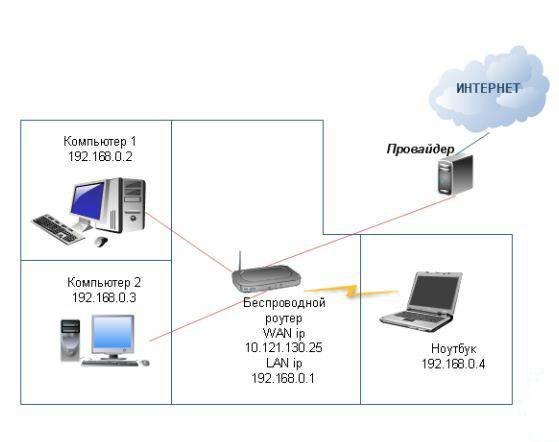
នេះនឹងជៀសវាងការប្រើខ្សភ្លើងដែលមិនចាំបាច់ និងការប៉ះទង្គិចជាបន្តបន្ទាប់នៃបន្ទះខាងមុខ។ ឯកតាប្រព័ន្ធ, ឧទាហរណ៍។ ភាគច្រើនជាញឹកញាប់ ឈ្មោះបណ្តាញ YOTARouterXXXXX ត្រូវបានប្រើ ដែល "XXXXX" គឺជាខ្ទង់ចុងក្រោយនៃអាសយដ្ឋាន IP របស់ឧបករណ៍។
ការកំណត់រចនាសម្ព័ន្ធតាមរយៈការគ្រប់គ្រងគេហទំព័រ
ការដំឡើងរ៉ោតទ័រចល័ត Yota តាមរយៈការតភ្ជាប់បណ្តាញគឺអាចធ្វើទៅបាន ប្រសិនបើអ្នកមានកម្មវិធីរុករកតាមអ៊ីនធឺណិតណាមួយនៅលើកុំព្យូទ័ររបស់អ្នក។
ដូច្នេះ៖

បន្ទាប់ពីនោះម៉ឺនុយមេនៃរ៉ោតទ័រនឹងបើកនៅក្នុងបង្អួចដែលនឹងមានទីតាំងនៅខាងឆ្វេង។ បញ្ជីផ្ទាំងសម្រាប់ផ្នែកជាក់លាក់មួយមានទីតាំងនៅលើបន្ទះខាងលើ។ លើសពីនេះទៀតនៅក្នុងផ្នែកសំខាន់នឹងមានព័ត៌មានមូលដ្ឋានអំពីឧបករណ៍ដែលអ្នកអាចប្រើប្រសិនបើចាំបាច់។
ការដំឡើង Wi-Fi
ការកំណត់រចនាសម្ព័ន្ធរ៉ោតទ័រឱ្យដំណើរការក្នុងបណ្តាញឥតខ្សែគឺធ្វើឡើងតាមរយៈចំណុចប្រទាក់បណ្ដាញ ឬតាមរយៈម៉ឺនុយការកំណត់។ ផ្នែកនេះនឹងពិភាក្សាអំពីរបៀបកំណត់រ៉ោតទ័រ YOTA 4G តាមរយៈការតភ្ជាប់បណ្តាញ។
ដូច្នេះ ការដំឡើង wi-fiការតភ្ជាប់ត្រូវបានធ្វើឡើងយ៉ាងសាមញ្ញ ហើយអាចធ្វើទៅបាននៅពេលអ្នកបើករ៉ោតទ័រ ហើយភ្ជាប់ឧបករណ៍ទៅវា។ អ្នកអាចភ្ជាប់ទាំងផ្លូវកាយ ឬតាមរយៈ បណ្តាញឥតខ្សែព័ត៌មានលម្អិតបន្ថែមអំពីរឿងនេះត្រូវបានបង្ហាញខាងលើនៅក្នុងផ្នែកដែលត្រូវគ្នា។
ឥឡូវនេះអ្នកគួរតែទៅការងារដោយផ្ទាល់នៅក្នុងការកំណត់ឧបករណ៍។
ដើម្បីដំឡើងបណ្តាញ Wi-Fi អ្នកត្រូវតែ៖


ប្រតិបត្តិការបណ្តាញ ការកំណត់ Yota សម្រាប់រ៉ោតទ័រ
ប្រសិនបើអ្នកភ្ជាប់ឧបករណ៍ទៅនឹងកុំព្យូទ័រ ឬកុំព្យូទ័រយួរដៃ នោះគឺតាមរយៈខ្សែ នោះអ្នកនឹងត្រូវបានជម្រុញឱ្យដំឡើងកម្មវិធីបញ្ជា ដូចដែលបានរៀបរាប់ខាងលើរួចហើយ។
ទន្ទឹមនឹងនេះ អ្នកនឹងអាចកំណត់រចនាសម្ព័ន្ធរ៉ោតទ័រ មិនមែនតាមរយៈការតភ្ជាប់បណ្តាញនោះទេ ប៉ុន្តែតាមរយៈការកំណត់ផ្ទាល់របស់វា។
នេះទាមទារ៖

ម៉ឺនុយការកំណត់រ៉ោតទ័រផ្ទាល់មានប្រយោជន៍ច្រើនសម្រាប់អ្នកប្រើប្រាស់ដែលគ្មានបទពិសោធន៍ជាងការដំឡើងតាមរយៈការតភ្ជាប់បណ្តាញ។ អ្វីគ្រប់យ៉ាងនៅក្នុងម៉ឺនុយគឺវិចារណញាណ, ធ្វើការនៅក្នុងវា, អ្នកមិនចាំបាច់ព្រួយបារម្ភអំពីការបញ្ចូលទិន្នន័យមិនត្រឹមត្រូវនិងដូច្នេះនៅលើ។ ច្រើនទៀត ការកំណត់លម្អិតអាចចូលប្រើបានតែតាមរយៈ browser ប៉ុណ្ណោះ។
ការពង្រីកបន្ថែមនៃការកំណត់ ការបន្ថែមធាតុនៅលើការបញ្ជូនបន្តច្រក និងការកំណត់ម៉ាស៊ីនមេ គឺអាចប្រើបានតែបន្ទាប់ពីការតភ្ជាប់លើកដំបូងទៅកាន់អ៊ីនធឺណិត។
ក្នុងពេលជាមួយគ្នានេះ ដោយបានភ្ជាប់អ៊ីនធឺណិត រ៉ោតទ័រនឹងធ្វើបច្ចុប្បន្នភាពកម្មវិធីបង្កប់ដោយស្វ័យប្រវត្តិ ដែលងាយស្រួលសម្រាប់អ្នកដែលមិនពូកែធ្វើការជាមួយកុំព្យូទ័រ ឬមិនមានពេល និងចង់ធ្វើកិច្ចការនេះ។

ការភ្ជាប់ម៉ូដឹម Yota 4G USB ទៅអ៊ីនធឺណិត
ការចូលប្រើអ៊ីនធឺណិតតាមរយៈរ៉ោតទ័រ Yota គឺសាមញ្ញណាស់ ហើយមិនដូចឧបករណ៍ផ្សេងទៀតទេ អ្នកមិនចាំបាច់ធ្វើសកម្មភាពមិនច្បាស់លាស់ច្រើនសម្រាប់រឿងនេះទេ។ បន្ទាប់ពីដំឡើងរ៉ោតទ័រវានឹងមាន ធ្វើបច្ចុប្បន្នភាពដោយស្វ័យប្រវត្តិកម្មវិធីនឹងធ្វើបច្ចុប្បន្នភាពកម្មវិធីបង្កប់ដោយស្វ័យប្រវត្តិ និងដំឡើងកម្មវិធីបញ្ជា ដូចដែលអ្នកបានដឹងពីព័ត៌មានខាងលើ ប៉ុន្តែវានឹងភ្ជាប់ទៅអ៊ីនធឺណិតផងដែរ។
ជាលើកដំបូងវាល្អប្រសើរជាងមុនដើម្បីភ្ជាប់រ៉ោតទ័រដោយផ្ទាល់ទៅកុំព្យូទ័រ (រាងកាយ) ។ បន្ទាប់មកគាត់នឹងអាចបង្កើតការកំណត់ចាំបាច់ទាំងអស់។
លើសពីនេះទៀតមានស្ថានភាពនៅពេលដែលវាចាំបាច់ដើម្បីកំណត់អាសយដ្ឋាន IP ថេរ។
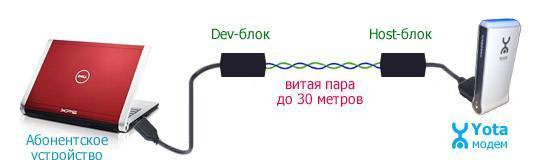
ដើម្បីធ្វើដូច្នេះ អ្នកអាចប្រើឧបករណ៍បន្ថែម៖









